Konvertieren, bearbeiten und komprimieren Sie Videos/Audios in über 1.000 Formaten in hoher Qualität.
So konvertieren Sie WebM schnell und einfach in MOV unter Windows/Mac
WebM hat sich in letzter Zeit zu einem beliebten Speicherformat entwickelt. Um WebM-Videos bequem mit Apple QuickTime abzuspielen, müssen Sie WebM in das MOV-Format konvertieren, um eine reibungslose Wiedergabe auf allen Geräten zu gewährleisten. Mit den folgenden drei Methoden können Sie nicht unterstützte WebM-Videodateien mit nur einem Klick in hoher Qualität in MOV konvertieren.
Führerliste
Was ist WebM und MOV und warum sollte man sie konvertieren? Konvertieren Sie WebM mit einem Klick in QuickTime MOV für Apple Verwenden Sie Open-Source Handbrake, um WebM in MOV zu konvertieren Schnelle und kostenlose Online-Konvertierung von WebM in MOVWas ist WebM und MOV und warum sollte man sie konvertieren?
WebM: WebM ist ein modernes Open-Source-Videoformat für das Internet. Es verwendet typischerweise die Codecs VP8 oder VP9 und bietet dadurch kleinere Dateigrößen und eine geringere Qualität als andere Formate. WebM ist für Streaming optimiert und eignet sich ideal für die Wiedergabe und das Teilen auf Social-Media-Plattformen wie YouTube.
MOV: MOV ist ein von Apple entwickeltes Multimedia-Dateiformat, das hauptsächlich mit QuickTime verwendet wird. Es unterstützt hochwertige Video-, Audio- und Effektqualität und ist daher für die Videobearbeitung und -wiedergabe sowohl auf Apple- als auch auf Nicht-Apple-Geräten beliebt.
Warum sollten Sie WebM in MOV konvertieren:
• Mac QuickTime oder Videoeditoren sind nicht mit dem WebM-Format kompatibel.
• Bestimmte Geräte, wie z. B. Mobiltelefone, können WebM-Dateien nicht direkt abspielen.
• Zum Abspielen von WebM sind möglicherweise zusätzliche Decoder erforderlich, oder Sie möchten es möglicherweise zum Offline-Anzeigen herunterladen.
Konvertieren Sie WebM mit einem Klick in QuickTime MOV für Apple
Am bequemsten ist es, professionelle Software herunterzuladen, wie zum Beispiel 4Easysoft Total Video ConverterDieser Konverter bietet eine Reihe praktischer Funktionen zum Konvertieren oder Bearbeiten von WebM in MOV. Er unterstützt voreingestellte Einstellungen für Mac QuickTime und iPhone und kann sogar die Ausgabequalität von WebM-Dateien verbessern.

Unterstützt die Konvertierung von über 1000 Dateiformaten, einschließlich der Konvertierung von WebM in MOV.
Stellen Sie nach Wunsch voreingestellte Einstellungen für Apple MOV und benutzerdefinierte Einstellungen nach der Konvertierung bereit.
Zuverlässige Konvertierungsgeschwindigkeit von WebM zu MOV, bis zu 50-mal schneller mit GPU-Beschleunigung.
Komprimieren Sie die große Größe konvertierter MOV-Videos ohne Qualitätsverlust.
100% Sicher
100% Sicher
Detaillierte Schritte:
Schritt 1Klicken Sie nach der Installation und dem Start des Tools auf der Benutzeroberfläche auf die Schaltfläche „Dateien hinzufügen“. Alternativ können Sie WebM-Videos auch direkt aus einem Ordner per Drag & Drop einfügen.
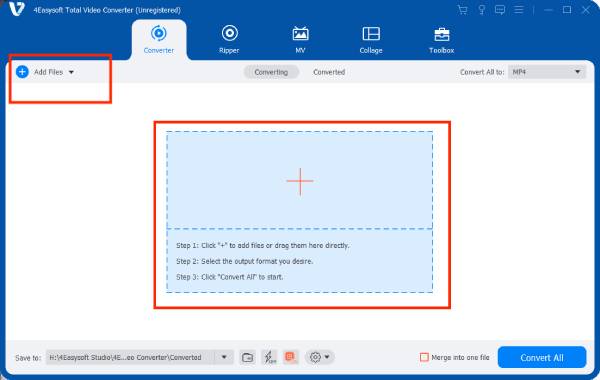
Schritt 2Klicken Sie auf „Alles konvertieren in“ und wählen Sie „MOV“. Klicken Sie außerdem auf „Profil anpassen“, um die Auflösung anzupassen. Mit den Voreinstellungen für Mac oder iPhone können Sie WebM direkt in MOV konvertieren.
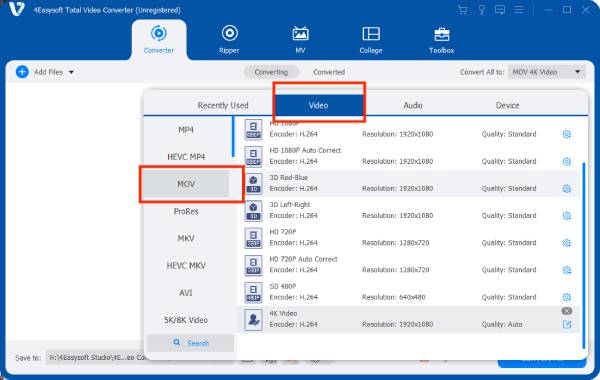
Schritt 3Im neuen Fenster können Sie Profil, Encoder, Bildrate, Auflösung und Farbeinstellungen des Videos anpassen. Klicken Sie anschließend auf „Neu erstellen“.
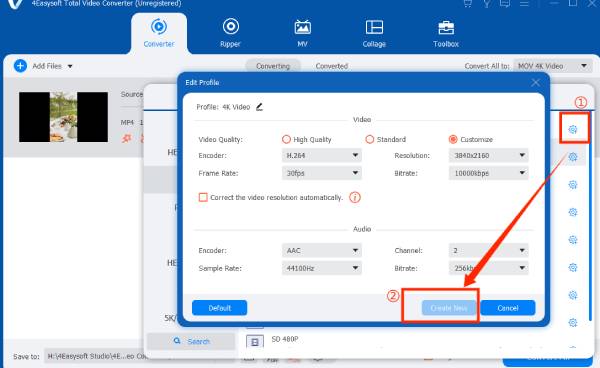
Schritt 4Klicken Sie abschließend unten in der Benutzeroberfläche auf die Schaltfläche „Alle konvertieren“, um mit der Konvertierung von WebM in MOV zu beginnen.
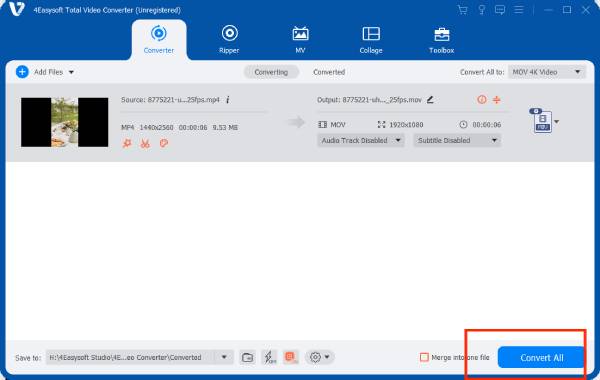
Verwenden Sie Open-Source Handbrake, um WebM in MOV zu konvertieren
HandBrake ist ein kostenloser Open-Source-Video-Transcoder, der häufig zur Konvertierung von WebM in MOV verwendet wird. Er ist mit Windows, macOS und Linux kompatibel und aufgrund seiner benutzerfreundlichen Oberfläche und leistungsstarken Funktionen eine beliebte Wahl. Er eignet sich besonders zum Komprimieren großer Videodateien und zur Optimierung von Videos für die Wiedergabe auf bestimmten Geräten. Es kann jedoch zu Problemen kommen. Handbrake startet die Kodierung nicht manchmal Probleme.
Merkmale:
• Stellen Sie gerätespezifische Voreinstellungen bereit, die für Plattformen wie iOS, Android und Streaming-Dienste optimiert sind.
• Ermöglichen Sie Benutzern das Anpassen der Videoeinstellungen, einschließlich Codecs wie H.264, H.265, VP9 usw., Auflösung, Bitrate, Bildrate und Audioqualität.
• Aktivieren Sie die Stapelkonvertierung von WebM in MOV, sodass mehrere Dateien gleichzeitig verarbeitet werden können, um die Effizienz zu verbessern.
• Die Nutzung ist völlig kostenlos, ohne versteckte Kosten und wird von einer aktiven Entwickler-Community zur Problemdiskussion unterstützt.
Schritt 1Starten Sie HandBrake, klicken Sie auf „Datei öffnen“ und navigieren Sie zum Speicherort der WebM-Datei auf Ihrem Computer.
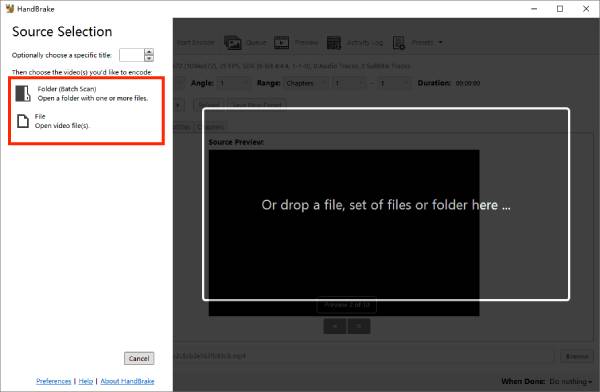
Schritt 2Klicken Sie auf die Dropdown-Liste „Format“ und wählen Sie MOV als Zielformat.
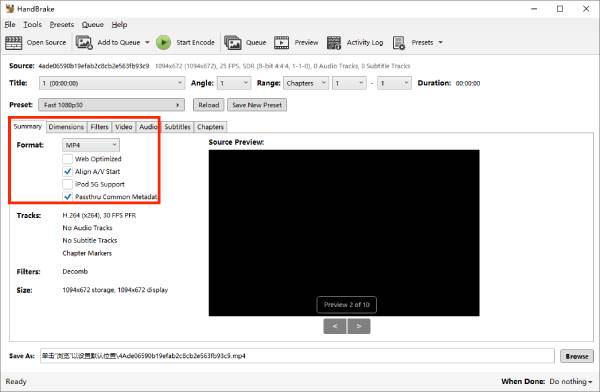
Schritt 3Einstellungen anpassen: Passen Sie die Ausgabe an, indem Sie die Videoauflösung auf 1080P oder 4K, die Wiedergabegeschwindigkeit, die Qualität und andere Einstellungen nach Bedarf anpassen.
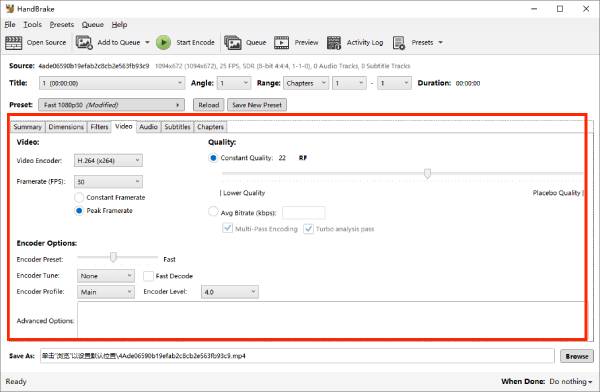
Schritt 4Wenn Sie mit den Einstellungen zufrieden sind, klicken Sie auf die grüne Schaltfläche „Kodierung starten“ in der oberen Symbolleiste, um WebM in MOV zu konvertieren.
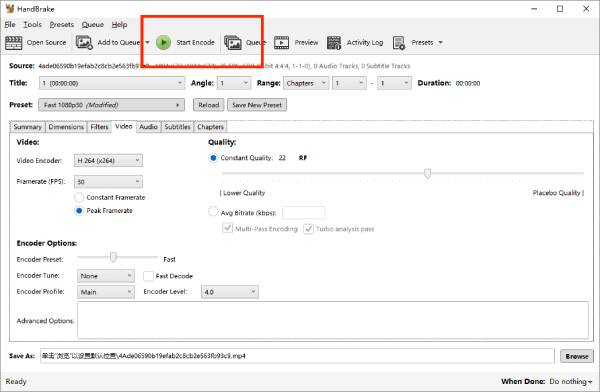
Schnelle und kostenlose Online-Konvertierung von WebM in MOV
Wenn Sie sich in einer dringenden Situation befinden, ist die Wahl eines zuverlässigen Online-Tools eine gute Wahl. CloudConvert ist eine großartige Option für den Umgang mit allen gängigen Formaten, einschließlich WebM bis MOV, AVI zu MOVund mehr. Es ist völlig kostenlos und erfordert keine Anmeldung oder Registrierung, um mit der Konvertierung von WebM in MOV zu beginnen. Da es ISO 27001-zertifiziert ist, müssen Sie sich keine Sorgen um die Sicherheit Ihrer Dateien machen.
Merkmale:
• Kostenlos und zugänglich: CloudConvert ist völlig kostenlos und kann direkt über Ihren Browser aufgerufen werden.
• Arbeitsablauf anpassen: Anpassbarer Arbeitsablauf zum Hinzufügen von Wasserzeichen oder Erstellen von Vorschauen nach der Konvertierung von WebM in MOV in einem einzigen Vorgang
Schritt 1Laden Sie die zu konvertierende WebM-Datei hoch. Ziehen Sie sie einfach per Drag & Drop auf die Seite oder klicken Sie auf „Datei auswählen“, um die Datei aus dem Ordner Ihres Geräts hinzuzufügen.
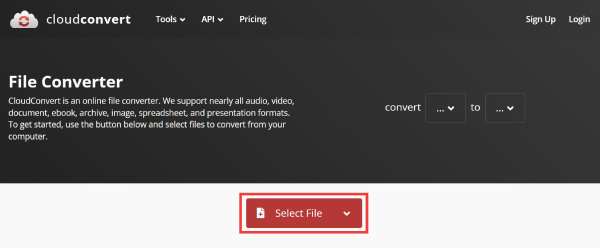
Schritt 2Klicken Sie auf die Dropdown-Liste „Konvertieren in“ und wählen Sie MOV als Ausgabeformat. Klicken Sie anschließend auf „Konvertieren“, um die Konvertierung von WebM in MOV zu starten.
Abschluss
Dieser Artikel beschreibt drei Methoden zur Konvertierung von WebM in MOV für eine einfachere Wiedergabe. Sie können nach Belieben wählen. Wenn Sie eine schnelle Lösung benötigen, können Sie Online-Lösungen wie CloudConvert wählen. Um alle Ihre Probleme auf einmal zu lösen, probieren Sie die leistungsstarke 4Easysoft Total Video Converter, egal ob Sie Windows oder Mac verwenden, seine Leistung und sein Komfort werden Sie nie im Stich lassen.
100% Sicher
100% Sicher


